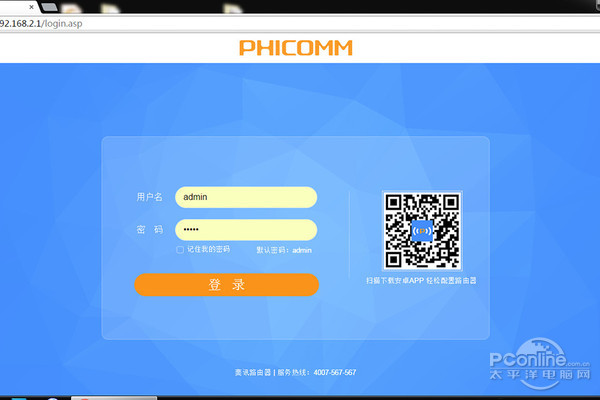|
UI设计与功能设置 在路由器设置方面,斐讯K2继续了K1简洁的整体设计,斐讯K2的后台UI调理清晰,界面简单明了,便于设置。初次设置路由器并不繁琐,输入默认的用户名和密码后,就可以进入到主界面了。 通过主界面可以看到K2的基本运行状态和路由器的连接设备,其中常用的六大功能菜单突出,便于查找和设置。接下来笔者就为大家一一介绍下,常用的六大功能。 首先是一键体检,这一功能对于路由器小白来说可谓十分贴心,路由器除了故障或是网络连接不畅,通过这一功能就可以检查出来,免去了纠错的烦恼。 接着是信号调节,在这里用户可以调节信号强度和节能定时,既有效规避了辐射的危害又节省了不必要的能耗,可谓一举两得。 通过终端管理功能,可以对连接的设备进行管控,有效防止蹭网。实际上,在办公环境中,如遇附近的AP不争气,我们也可以用这此功能打造自己的专属Wi-Fi,为自己或同组的小伙伴们,打造专享无线网络。 上网向导就是设置基本的上网方式和网络名称密码。 访客网络可以有效保障网络安全,防止来客威胁家庭网络安全。 路由设置是对斐讯K2进行简单的基本设置,主要是WAN口和LAN口的设置。 通过这六个功能就可以对斐讯K2进行基本的网络设置与调节了,但是对于有更多需求以及网络发烧友来说,就需要进行更详细的高级设置了,接下来笔者就带大家详细看下。
|
正在阅读:信号强到没有墙 斐讯K2小型办公实景评测信号强到没有墙 斐讯K2小型办公实景评测
2016-11-29 00:15
出处:PConline原创
责任编辑:sunziyi
键盘也能翻页,试试“← →”键
斐讯K2(PSG1218)相关文章
- 导购 | 谁说省钱不是一种境界 四款超值无线路由推荐
- 导购 | 上学不开心?只要有Wi-Fi 哪里都能做‘天堂’
- 导购 | 斐讯商城1212粉丝狂欢节 等你来打call!
- 导购 | 不能不开心!全民嗨购入手攻略你准备好了么?
浏览本产品的网友还关注:
-
 联想newifi 3
¥499
联想newifi 3
¥499
-
 TP-Link TL-WAR1200L
¥499
TP-Link TL-WAR1200L
¥499
-
 华为路由 A1
¥399
华为路由 A1
¥399
本文产品
斐讯K2(PSG1218)相关文章
- 导购 | 谁说省钱不是一种境界 四款超值无线路由推荐
- 导购 | 上学不开心?只要有Wi-Fi 哪里都能做‘天堂’
- 导购 | 斐讯商城1212粉丝狂欢节 等你来打call!
- 导购 | 不能不开心!全民嗨购入手攻略你准备好了么?
浏览本产品的网友还关注:
-
 联想newifi 3
¥499
联想newifi 3
¥499
-
 TP-Link TL-WAR1200L
¥499
TP-Link TL-WAR1200L
¥499
-
 华为路由 A1
¥399
华为路由 A1
¥399
同价位产品
竞争产品对比
热门产品
热门排行
IT百科
热门专题
网络设备论坛帖子排行
最高点击
最高回复
最新
汽车资讯
最新资讯离线随时看
聊天吐槽赢奖品